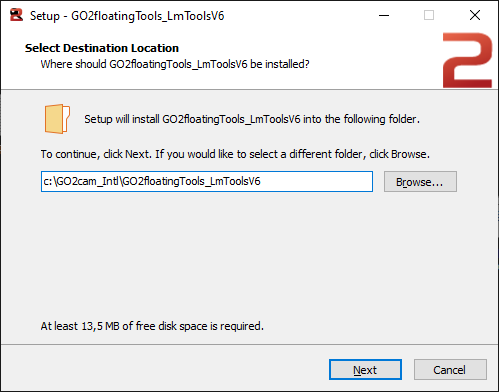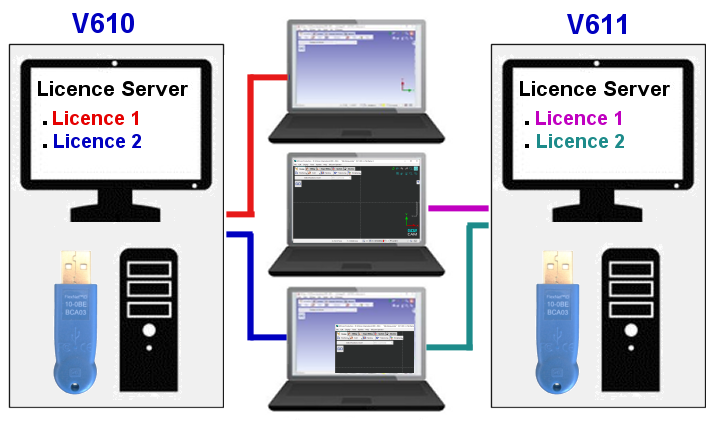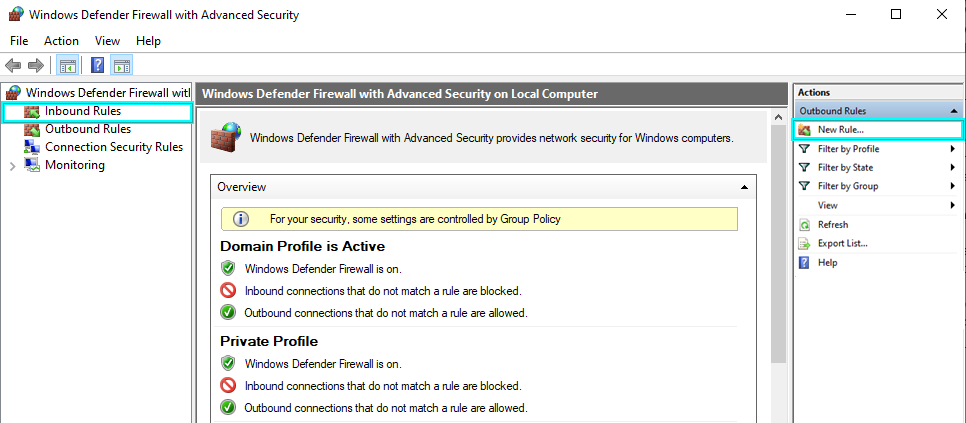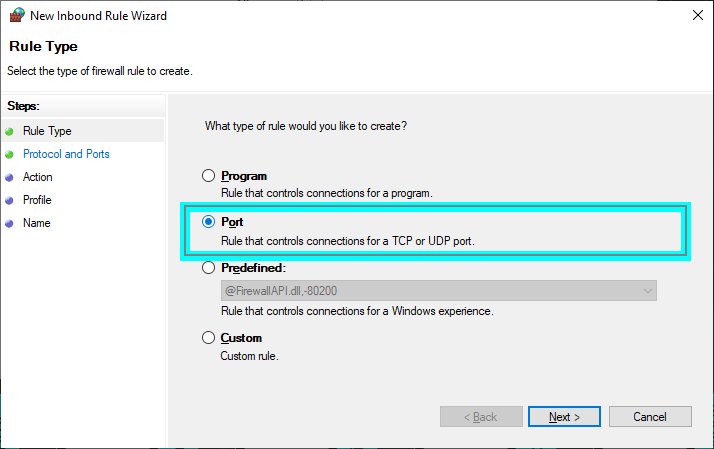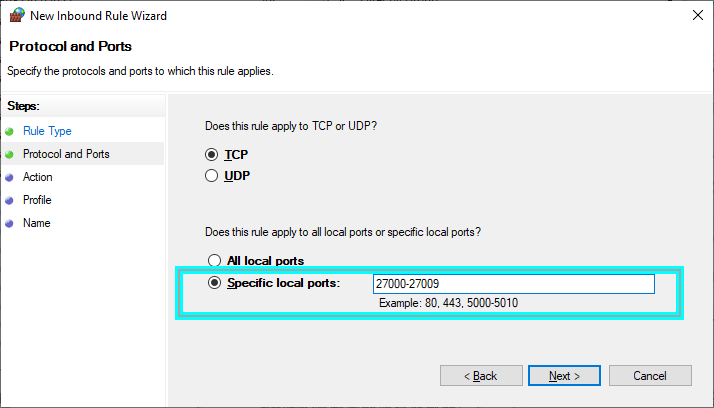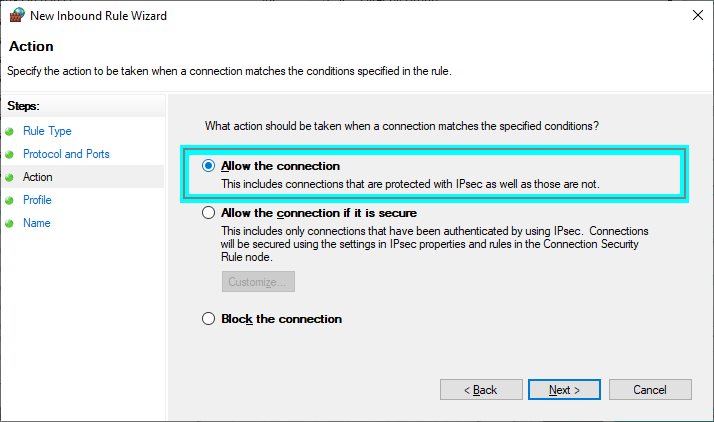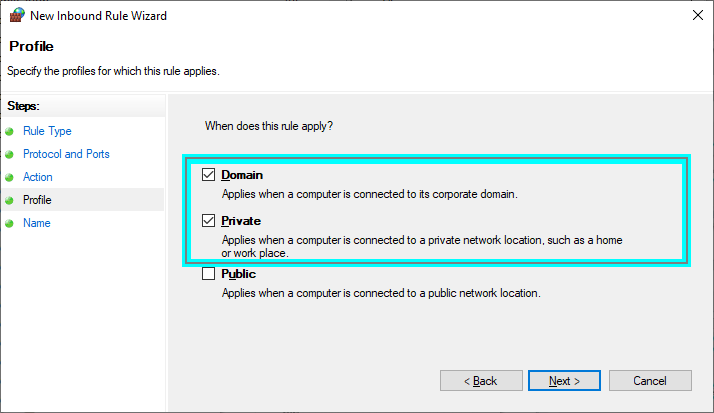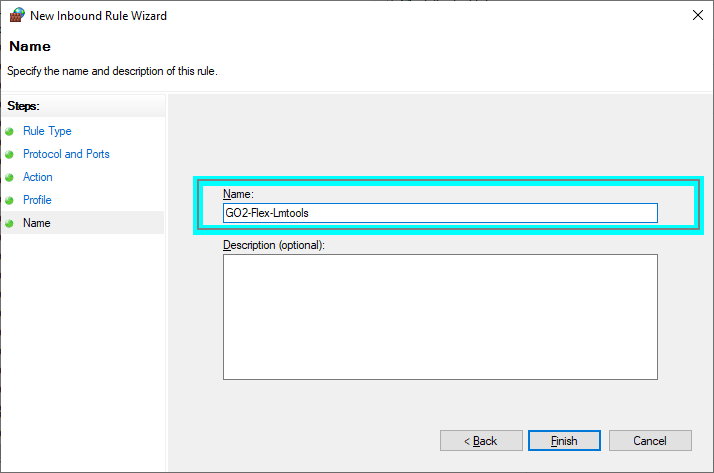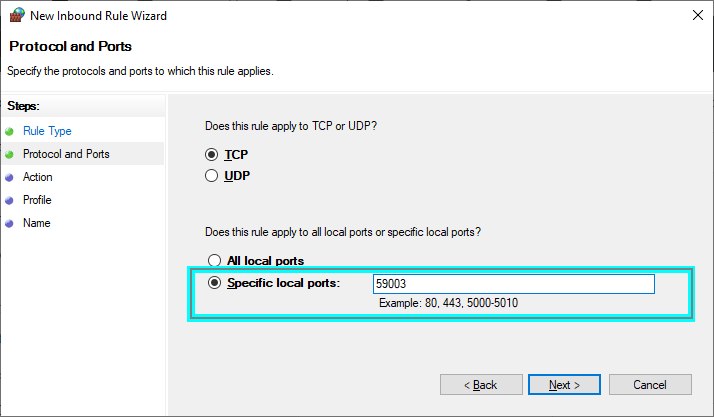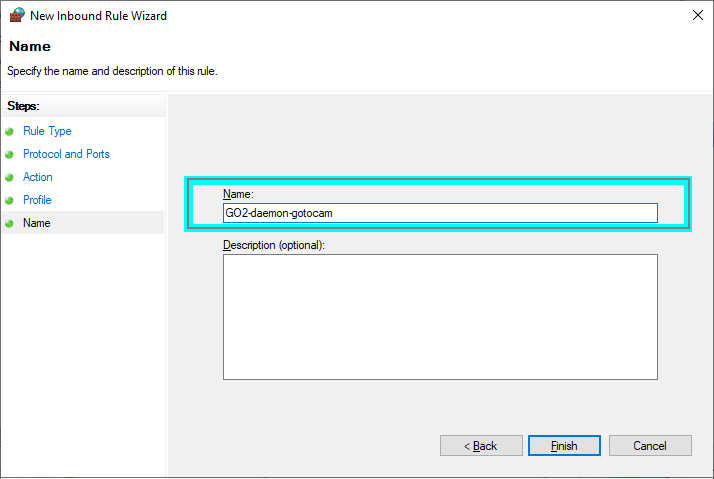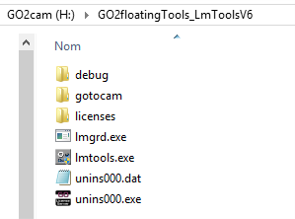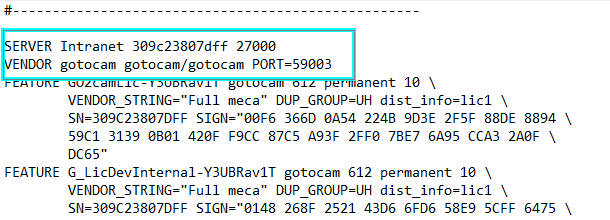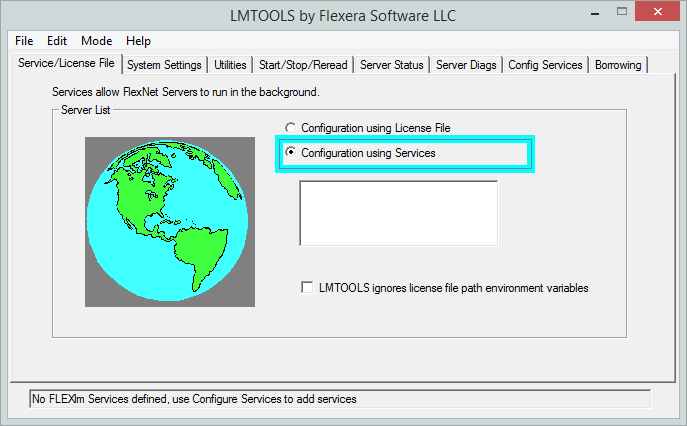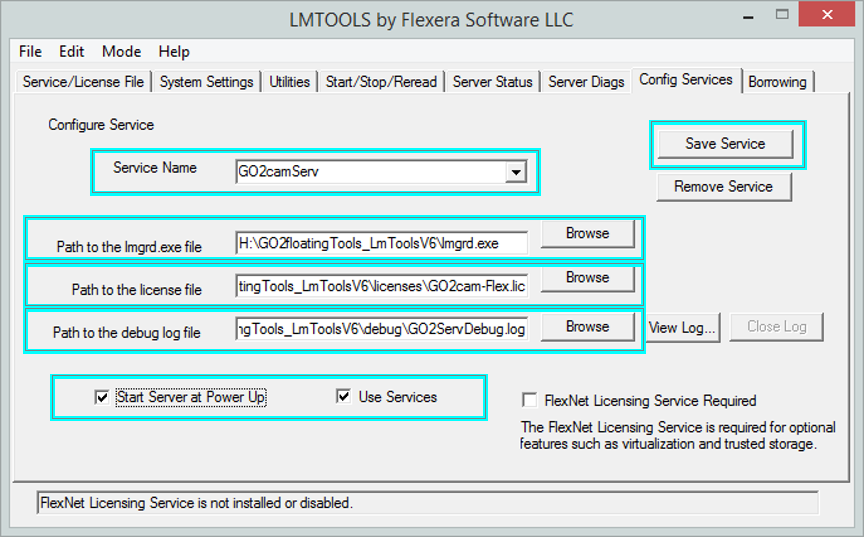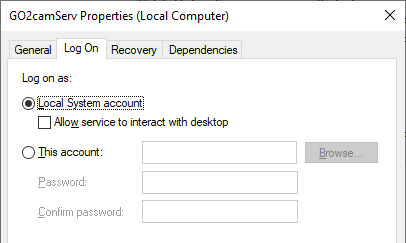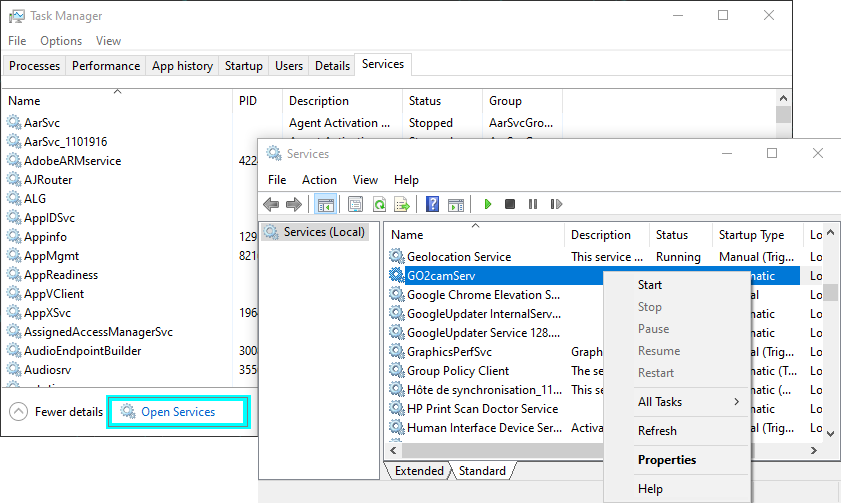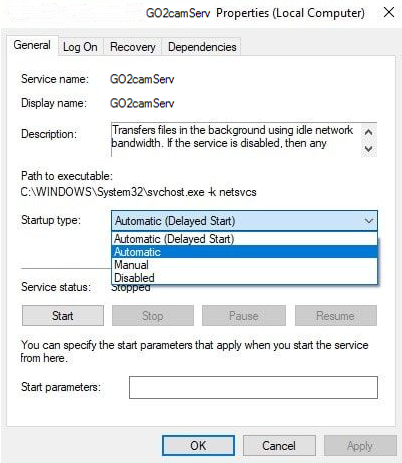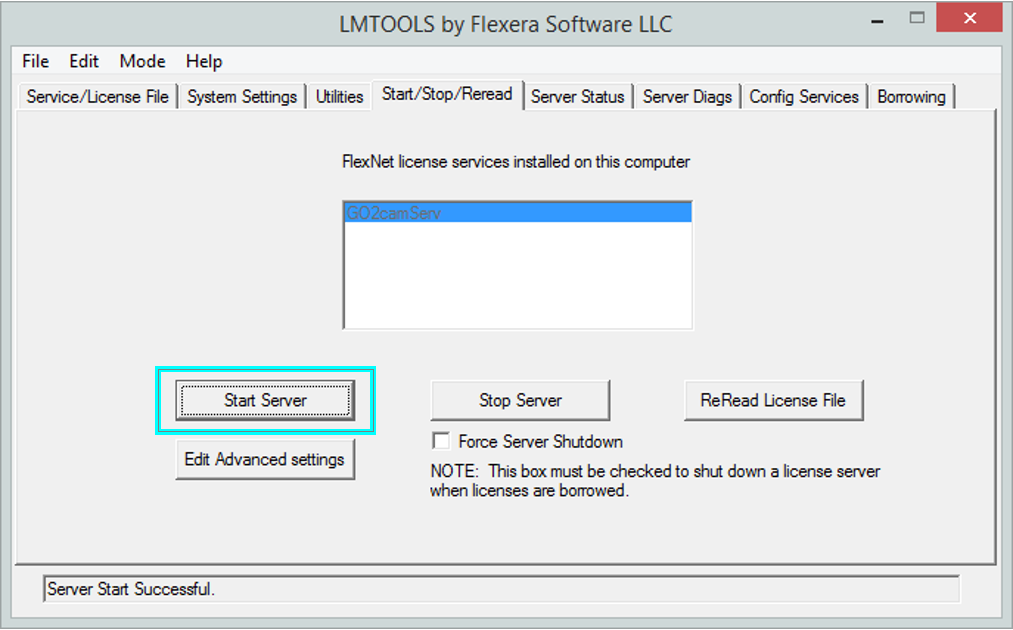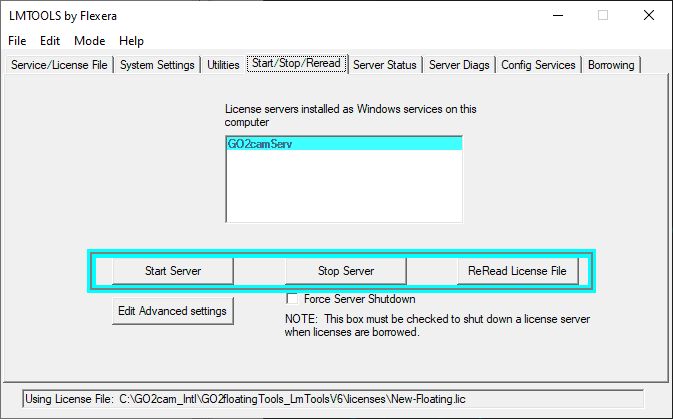플로팅 라이선스 시스템을 위한 서버를 설치하고 구성하려면 몇 가지 단계가 필요합니다.
-
서버 설치 : 서버 관리에 사용되는 유틸리티인 Lmtools 설치,
-
Windows 방화벽 설정 : 서버와 클라이언트 PC 간의 통신을 허용하는 규칙 정의.,
-
라이선스 파일 복사 및 구성 : 서버를 관리하려면 전용 라이선스 파일을 생성해야 합니다.
-
LmTools 구성 서비스를 생성하고 구성합니다.
그 후 다음 단계는 다음과 같습니다.
-
클라이언트 PC에서 'LAN 파일' 생성 및 관리
-
가능한 문제 해결
대부분의 경우 이 설치는 고객이 주도합니다. IT 담당자, 회사 네트워크의 안전을 보장하고 네트워크에서 필요한 권한을 열도록 합니다. In all the cases, we advise to refer to the company’s IT and install the system with his support.
1. 서버 PC 설치
|
Lmtools 는 서버를 관리하는 데 사용되는 유틸리티입니다. 설치 파일은 GO2floatingTools_LmTools_Setup.exe 입니다. 웹 포털의 메뉴 소프트웨어 > 다운로드 센터 > Utils > LmTool에서 다운로드할 수 있습니다.
지원 OS : Windows 10 / Windows 11 Windows Server 2019 및 2022. |
|
V6.10 및 V6.11 버전에 대한 경고 동일한 클라이언트 컴퓨터에서 V6.10 플로팅 라이선스 를 사용하여 GO2cam 및 GO2cam V6.11 을 실행하려면 라이선스 서버로 사용될 2대의 서로 다른 PC 가 필요합니다. 서버를 하나만 사용하면 사용자 컴퓨터에서 GO2cam V610을 열 수 없습니다! 참고: 이러한 제한은 V611의 라이선스 구조 변경 때문입니다. 6.10 버전과 6.11 버전 사이에서만 발생합니다. 단일 서버는 V6.09 및 V6.10 버전을 모두 배포할 수 있습니다. 단일 서버는 6.11 버전과 향후 6.12 버전에 사용됩니다! |
이 플로팅 라이선스 시스템을 사용하면 VDI (가상 데스크톱 인프라) 유형의 인프라에서 작업할 수 있습니다. 자세한 정보: https://ko.wikipedia.org/wiki/%EB%8D%B0%EC%8A%A4%ED%81%AC%ED%8F%AC_%EA%B0%80%EC%8A%A4%EC%9C%A0%ED%99%94
설치 후 서버 구성에 대한 다음 지침을 따르세요.
2. Windows 방화벽 설정 정의
열기 Windows 방화벽 .
구성 패널 / 시스템 및 보안 / Windows 방화벽. 그런 다음 클릭 고급 매개변수 .
Windows 방화벽에 두 개의 새 규칙을 추가해야 합니다. 들어오는 트래픽. 클릭 착신 규칙 , 그런 다음 새로운 규칙 …
|
규칙 1: 서버와 클라이언트 간의 통신 허용 TCP 모드에서 27000~27009 포트를 열어야 합니다. 설정을 반영하여 대화를 따르세요.
클릭 다음 > |
|
27000~27009 포트는 Flexera 시스템에서 기본적으로 사용되는 포트이므로 이 포트를 사용하는 것이 좋습니다.
클릭 다음 > |
|
클릭 다음 > |
|
클릭 다음 > |
|
설명은 선택 사항입니다.
클릭 끝. |
|
|
|
|
|
규칙 2: GO2cam과 서버 간 통신 허용 gotocam.exe 데몬과 통신할 수 있도록 TCP 모드에서 59003 포트를 엽니다. 설정을 반영하여 대화를 따르세요.
클릭 다음 > |
|
클릭 다음 > |
|
클릭 다음 > |
|
이 설치 중에 연결이 ‘옵션’으로 실행되고 있음을 알게 된 경우 공공의 ’, 회사 네트워크가 공개되어 있다는 뜻인데, 이럴 수는 없습니다! IT에 문의하십시오! 클릭 다음 > |
|
설명은 선택 사항입니다.
클릭 끝. |
3. 라이선스 파일 복사 및 구성
라이선스 구성이 다를 경우(예: 밀링 1개 및 터닝 1개) 여러 개의 라이선스 파일이 있을 수 있습니다.
|
|
27000~27009 및 59003 대신 방화벽에서 다른 포트를 열어 사용할 수 있습니다. |
|
|
|
여러 라이선스의 경우, 더 쉬운 관리를 위해 여러 파일을 하나의 *.LIC 파일로 연결하는 것이 좋습니다. 이 경우 SERVER 및 VENDOR 라인을 한 번만 작성해야 합니다!
4. Lmtools(라이선스 서버) 구성
|
애플리케이션을 시작합니다 Lmtools.exe
서버가 여러 소프트웨어를 관리하는 데 사용되는 경우 Lmtools는 다른 변수를 관리할 수 있습니다. 이 상자를 선택하지 마십시오. |
|
|
|
온 Config Services 쪽, 서비스 파라메터 채우기:
|
|
로그 파일이 적절한 폴더에 없음을 나타내는 메시지 상자가 나타납니다. 걱정하지 마십시오. 경고일 뿐입니다. |
|
|
다음 단계는 서비스를 ~으로 구성하는 것입니다 Local stock allowance 윈도우 서버에서. 이를 위해:
서비스 관리자에서 Lmtools(GO2camServ)로 생성된 서비스를 찾습니다.
|
|
|
복귀하다 Lmtools
|
|
라이선스 파일 업데이트
라이선스가 수정되면(모듈 또는 옵션 추가) 시스템에 알려야 합니다.
|
|
|
서버가 시작되고 대화 상자 바닥에 성공 메시지를 표시해야 합니다. |
|
다음 단계들
-
The server PC is now ready to dispatch the licences to the clients: you can now Read the tool numberizing LAN 파일 생성 및 구성 클라이언트 컴퓨터에 표시됨
-
플로팅 라이선스 서버 설치 중 문제가 발생할 수 있습니다. 페이지를 확인하십시오. 부동 라이선스 문제 해결 .